WordPressda qanday qilib Google veb-tarixini kodsiz yaratish

Google veb-hikoyalari sizning mobil tashrif buyuruvchilaringiz uchun noyob “engil” hikoyalarni yaratadi. Ular hikoyaning vertikal ravishda optimallashtirilgan shakli bo’lib, ular harakatda bo’lgan odamlar uchun juda yaxshi – misollar quyida keltirilgan.
Google veb-hikoyalari uchun yangi WordPress plaginlari yordamida siz WordPress saytingizda ajoyib xususiyatni ishga tushirishingiz mumkin – kod talab qilinmaydi. Oddiy sudrab olib tashlash interfeysi yordamida siz o’zingizning hikoyalaringizni yaratishingiz va ularni saytning istalgan joyida nashr etishingiz mumkin.
Ushbu maqolada siz veb-hikoya formati nima ekanligini va uning saytingizga qanday foyda keltirishini bilib olasiz va WordPress-dagi Google veb-hikoyalari bilan hikoyani bosqichma-bosqich yaratishda sizga yordam berasiz.
Google veb-hikoyalari nima?
Google Web Stories – bu mobil qurilmalar uchun optimallashtirilgan tarkibning qisqa parchalari. Hikoya vertikal ravishda joylashtirilgan bir qator slaydlardan iborat bo’lib, ularni mobil foydalanuvchilar foydalanishi mumkin.
Google-ga ko’ra:
Veb-hikoyalar sizning o’quvchilaringizni tezkor yuklanadigan to’liq ekranli shovqinlarga chorlaydi. Jozibador animatsiyalar va interaktiv o’zaro ta’sirlar yordamida vizual hikoyalarni osongina yarating.
Veb-hikoyaning har bir sahifasi 10 so’zdan iborat bo’lishi mumkin va butun hikoya uchun tavsiya etilgan hajmi 4 dan 30 betgacha (yoki “slaydlar”).
Hikoyalar 15 soniyagacha vertikal video ko’rsatishi mumkin. Odamlar ularni jamoat joyida indamay kuzatishi uchun videolarga taglavhalar qo’shilishi kerak.
Biz bir nechta misollarni ko’rib chiqishni taklif qilamiz. Ularni mobil qurilmada ko’rish kerak. Agar siz statsionar kompyuterda bo’lsangiz, unda Google veb-tarixi haqida asosiy tushunchalarni oling:
Texnik darajada Google veb-tarixi – bu tezlashtirilgan mobil sahifalarning (AMP) yangi turi. Aslida, ular ilgari AMP Stories deb nomlangan va keyin veb-hikoyalarga o’zgartirilgan.
Google veb-hikoyalarining afzalliklari
WordPress saytingizda Google Web Stories-dan foydalanishning bir qancha afzalliklari bor.
Ular shunchaki ajoyib va sizning tashrif buyuruvchilaringiz uchun noyob tajriba taklif qilishadi. Ular hikoyalar aytib berishning o’ziga jalb etuvchi va o’ziga xos usulini taqdim etadi.
Uyali aloqa foydalanuvchilari tobora maqolani kichik matnda o’qishga urinishdan ko’ra, veb-tarixga qarashni afzal ko’rishmoqda.
Amaliy darajada veb-hikoyalar Google qidiruv natijalariga alohida e’tibor qaratishi mumkin.
Masalan, ba’zi bir so’rovlar uchun Google faqatgina “Visual Stories” maydonini o’z ichiga oladi, unda faqat veb-hikoyalar mavjud. Google Image Search-da veb-hikoyalarni reytinglashingiz mumkin, bu esa qidiruv tizimlari bilan bog’lanish uchun yangi imkoniyatlarni ochadi. Va nihoyat, Google shuningdek Google Discover-ga veb-hikoyalarni qo’shadi .
Ushbu afzalliklar veb-hikoyalarni yaratish uchun sarflanadigan vaqtga arziydimi? Javob berish qiyin. Ammo, albatta, tajriba o’tkazish uchun bir oz vaqt sarflashga arziydi, ayniqsa noshirlar va bloggerlar uchun.
Google veb-hikoyalarini WordPress-da qanday ishlatish
Google sizning WordPress saytingizdagi veb-hikoyalarni boshlashni osonlashtiradigan rasmiy WordPress veb-hikoyalari plaginida ishlamoqda.
Ushbu yozuv paytida (2020 yil iyul) plagin hali ham beta-versiyada, ammo tez orada WordPress.org saytida paydo bo’ladi.
Biroq, hozirda siz GitHub-da Veb Stories plaginini topishingiz mumkin . Plagin beta-versiyada bo’lsa ham, uni katta saytlarda ishlatishda ehtiyot bo’lishingizni tavsiya qilamiz.
Birinchidan, GitHub-dan plaginni yuklab oling. WordPress-ga zip-faylni yuklab olish orqali o’rnating, xuddi premium plaginlarini o’rnatish kabi.
Plaginni faollashtiring.
1. Yangi hikoya yarating
Faollashtirilgandan so’ng , WordPress boshqaruv panelida yangi Stories yorlig’i paydo bo’ladi .
Birinchi hikoyangizni yaratish uchun Hikoyalar → Yangisini qo’shish bo’limiga o’ting .
2. Tarkibni qo’shing
Yangi hikoyani yaratgandan so’ng, plagin uchta ustunli to’liq ekranli asboblar panelini ishga tushiradi:
- Chap tomonda to’g’ridan-to’g’ri WordPress media kutubxonasidan chiqarilgan saytingizdagi barcha media fayllar ro’yxati mavjud. Hikoyangizga matn yoki piktogramma qo’shish uchun yuqoridagi turli xil yorliqlardan foydalaning.
- O’rtasi – siz ishlayotgan slaydni oldindan ko’rish.
- O’ng tomonda alohida tarkib elementlari uchun sozlamalar, shuningdek butun hujjat uchun sozlamalar mavjud.
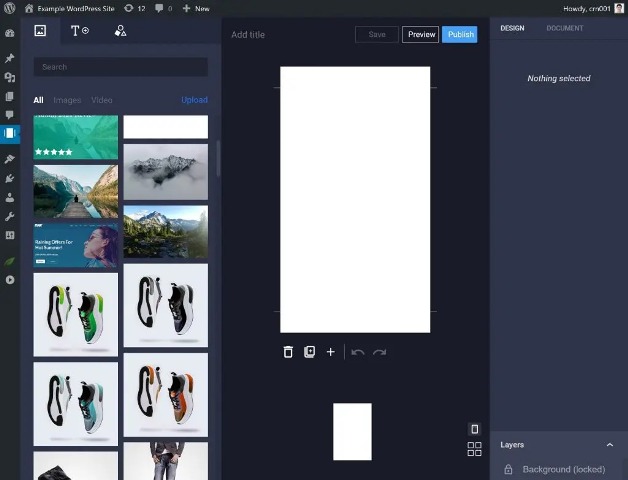
Quruvchi fotoshopda ishlayotgandek turli qatlamlardan foydalanadi. Har bir element o’z qatlamiga ega. Masalan, matn sarlavhasi bitta qavat, shakli boshqa qavat va h.k. har bir element uchun.
Avval hikoya uchun fon rasmini o’rnatishingiz kerak. Kutubxonangizdagi rasmlardan birini bosing va agar kerak bo’lsa o’lchamini o’zgartiring. Konfiguratsiyadan so’ng , o’ng paneldagi ” Fon sifatida sozlash ” tugmasini bosing :
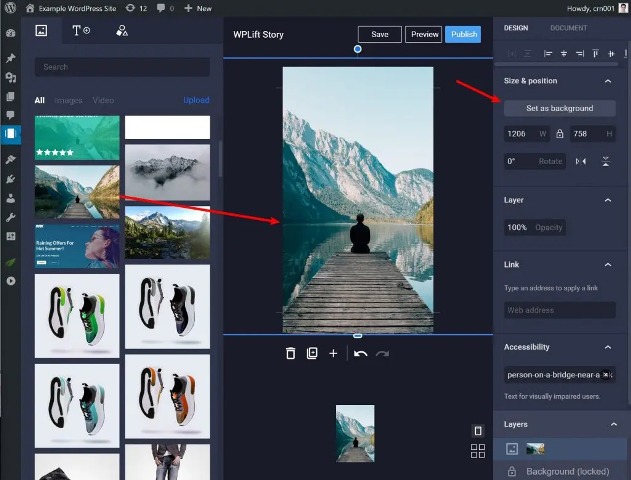
Matnning har xil turlarini qo’shish uchun chap menyuda Matn yorlig’iga o’ting .
Matn qo’shib:
- Matnni tahrirlash.
- Ranglarni, shriftlarni, o’lchamlarni o’zgartirish uchun o’ngdagi variantlardan foydalaning.
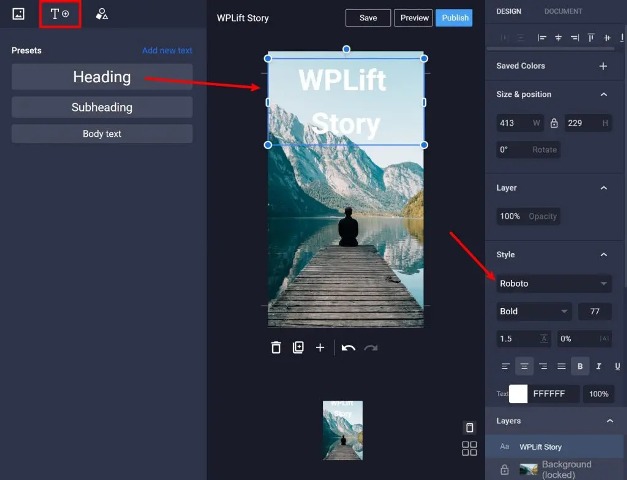
Shakllar qo’shish uchun Shakllar yorlig’iga o’ting . Masalan, odamlarning o’qishini osonlashtirish uchun matn ostiga fon qo’ying.
Shakllarning xiraligini fon rasmini to’liq qoplamasligi uchun sozlashingiz mumkin. Matningiz shakli oldida ekanligiga ishonch hosil qilish uchun qatlamlar ro’yxatidan foydalaning . Matn qatlami fon ustida bo’lishi kerak:
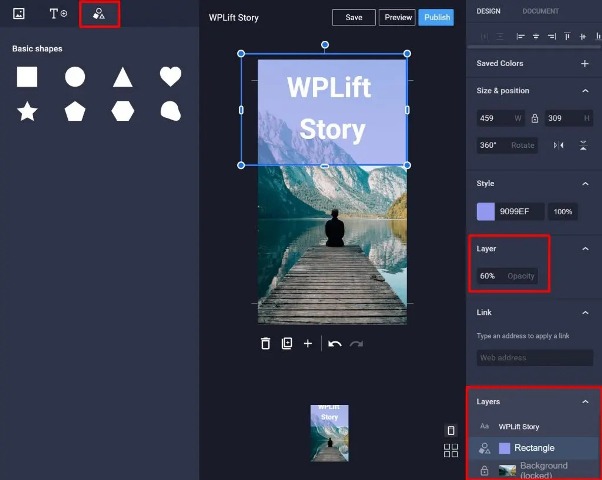
Agar siz qatlamni olib tashlamoqchi bo’lsangiz, uni tuvaldan tortib oling va u avtomatik ravishda yo’qoladi.
Shuningdek qarang:
WP TikTok Feed Review: TikTok videoni WordPress-da namoyish etish .
3. Keyingi slaydlar uchun takrorlang
Hikoyangizni yaratishda davom etish uchun hikoyangizga qancha slaydni kiritsangiz, takrorlang. Google hikoyalar 4-30 slayddan iborat bo’lishi kerakligini aytadi.
Yangi slaydlar yaratish uchun plyus belgisini bosing . Siz slaydlar orasida o’qlar yordamida yoki ro’yxatdagi slaydni bosish orqali harakat qilishingiz mumkin:
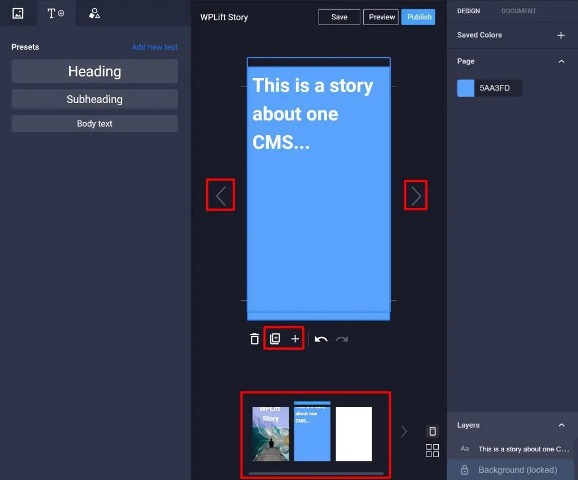
Agar bir xil asosiy formatlashni ishlatmoqchi bo’lsangiz, slaydlarni nusxalash. Bu sizning vaqtingizni tejashga yordam beradi.
4. O’zingizning hikoyangizni joylashtiring
Barcha slaydlarni o’rnatishni tugatgandan so’ng, hikoyangizni nashr eting. O’ng tomondagi Hujjat yorlig’ini bosing va bir nechta qo’shimcha parametrlarni sozlang.
Masalan, siz o’zingizning hikoyangiz uchun noshir ma’lumotlarini va doimiy aloqani o’rnatishingiz mumkin.
Eng muhim parametrlardan biri bu Page Advancement . Siz sahifani ma’lum soniyalardan so’ng avtomatik ravishda targ’ib qilishingiz mumkin (bu Facebook va Instagram hikoyalari kabi ishlaydi) yoki o’qlar yordamida o’qiydiganlarga qo’lda ilgarilashga imkon berishingiz mumkin:
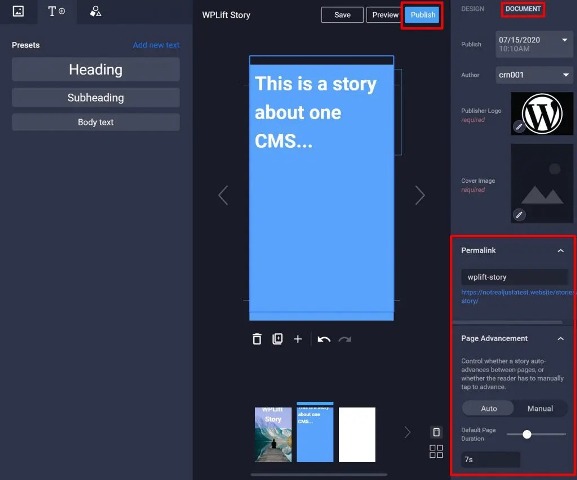
Tanlovni amalga oshirgandan so’ng, nashr etish tugmasini bosing .
Siz o’zingizning hikoyangizni doimiy havolada ko’rishingiz mumkin va u ish stoli uchun ham, mobil tashrif buyuruvchilar uchun ham ishlaydi (garchi bu mobil tashrif buyuruvchilar uchun yaxshiroq ishlaydi).
Bu ish stolida qanday ko’rinishini ko’rsatadigan misol:
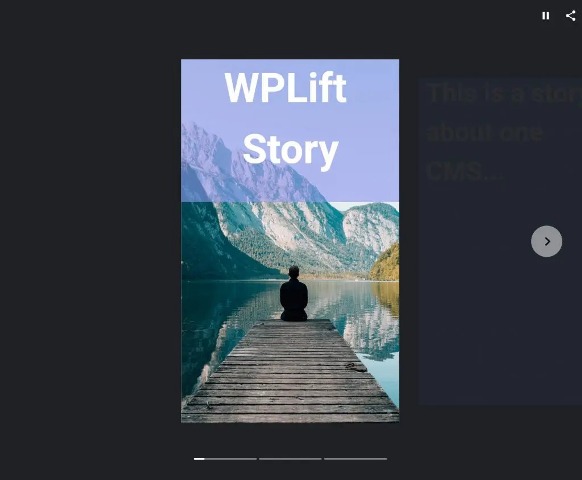
Va bu hammasi.
Google veb-hikoyalarini yaratish, albatta, vaqt talab qiladi, shuning uchun har bir sayt uchun bu to’g’ri emas. Ammo bu tashrif buyuruvchilar bilan muloqot qilish uchun qulay muhit, shuning uchun WordPress saytingizda tajriba o’tkazishga arziydi.
Texnik nuqtai nazardan, plagin hikoyalar yaratishni juda osonlashtiradi – faqat vaqt sizni ushlab turishi mumkin.
Manba: wplift.com








